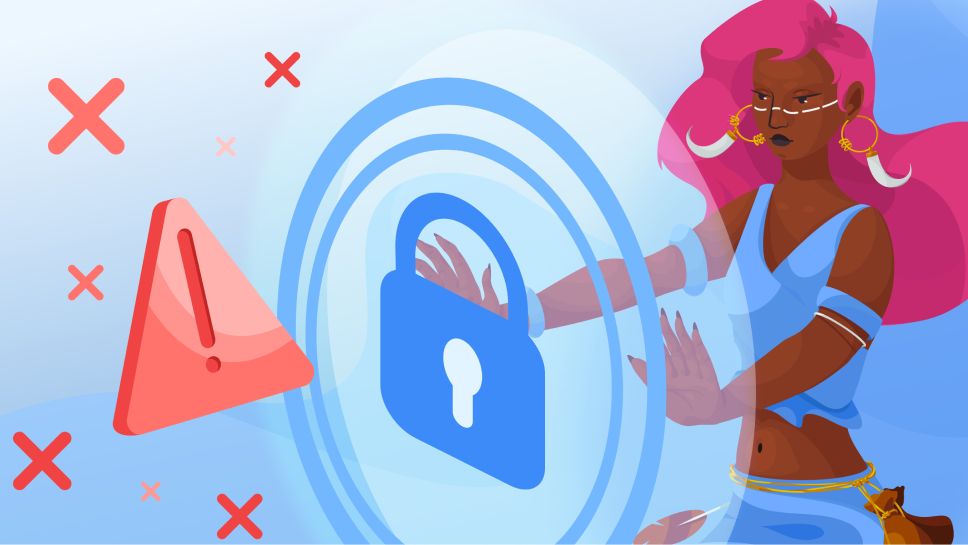iOSでAdGuard DNSを使う方法
先日、世界はついにiOS 14を目にしましたが、いくつかのクールなアップデートがありながらも、特に1つの機能について言及したいと思います。
DNSトラフィックを暗号化できるようになり、それによってネットワークトラフィックを見ている他人にDNSエントリが見られないようすることが可能になりました。
つまり、今年から、Appleは暗号化されたDNSのネイティブサポートを開始しています。
サポートされているプロトコルは2つあります。DNS over TLS (DoT) と DNS over HTTPS (DoH) です。
これらのプロトコルはDNSトラフィックを暗号化するために異なる方法を使用していますが、最終的には非常に類似したレベルの信頼性を提供します。
これはなぜ重要なのか
DNSトラフィックの場合、暗号化ありのほうが暗号化なしより断然いいという点において、「HTTPとHTTPS」の比較と非常に似ています。
暗号化されたDNSがどのように機能するのかを少し見てみましょう。
アプリがWebサイトにアクセスすると、システムはその名前をアドレスのセットに変換するための「DNSクエリ」と言われる“質問”を要求します。通常、この質問はローカルネットワークによって構成されたDNSサーバーに送信されます。
では、プライバシーとの関係は一体どこに?一つの懸念は、DNSの質問と回答は通常、暗号化されていないトランスポートであるUDPで送信されることです。つまり、ネットワーク上の他のデバイスは、あなたが調べている名前を見ることができるだけでなく、回答を妨害する可能性があるということです。
もう一つのプライバシー上の懸念は、ローカルネットワーク上のDNSリゾルバを信頼できない可能性があることです。例えば、公共Wi-Fiネットワークに接続している場合、インターネットの使用状況が追跡されたり、ブロックされたりする可能性があります。では、DNS暗号化はどのようにしてこの状況を改善するのでしょうか?
簡単に言えば、暗号化されたDNSはDNSの質問と回答を保護するために暗号化を使用します。また、もし現在利用中ネットワークを信頼していない場合、暗号化されたDNSは信頼しているDNSサーバーに質問を送ることができます。
iOSでAdGuard DNSを設定する方法
ステップ1:設定プロファイルの選択とダウンロード
最初のステップは、AdGuard DNSプロファイルをダウンロードすることです。
AdGuard DNSは3つのオプションからお選びいただけます。
① お使いのiPhone/iPadでこちらのページを開く
② 「【方法②】AdGuard DNSを手動で設定する」をタップ
③ 「iOS」をタップ
④ 以下のいずれのサーバーを選択してください
- AdGuard DNS デフォルトサーバーは、広告、個人情報追跡、悪意のあるウェブサイトやフィッシングサイトをブロックします。
- AdGuard DNS フィルタリングなしサーバーは、何もブロックしたり検閲したりしないDNSです。ただ高速でログ一切なしのDNSサービスが必要な場合にご利用ください。
- AdGuard DNS ファミリー保護サーバーは、AdGuard DNSデフォルトサーバーでブロックされるものに加えて、アダルトサイトをブロックし、できる限りの場所で「セーフサーチ」や「セーフモード」を強制適用し、なかでもYouTube制限付きモードを強制適用します。
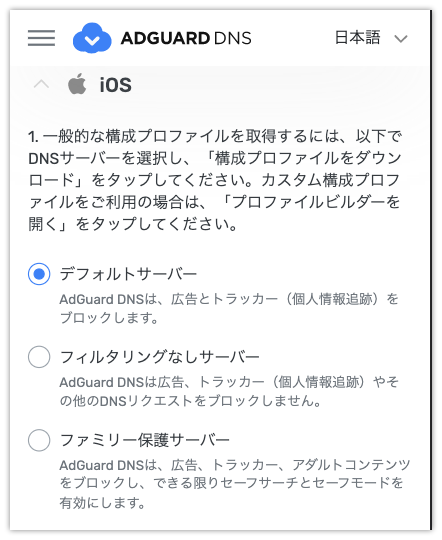
④「構成プロファイルをダウンロード」をタップ
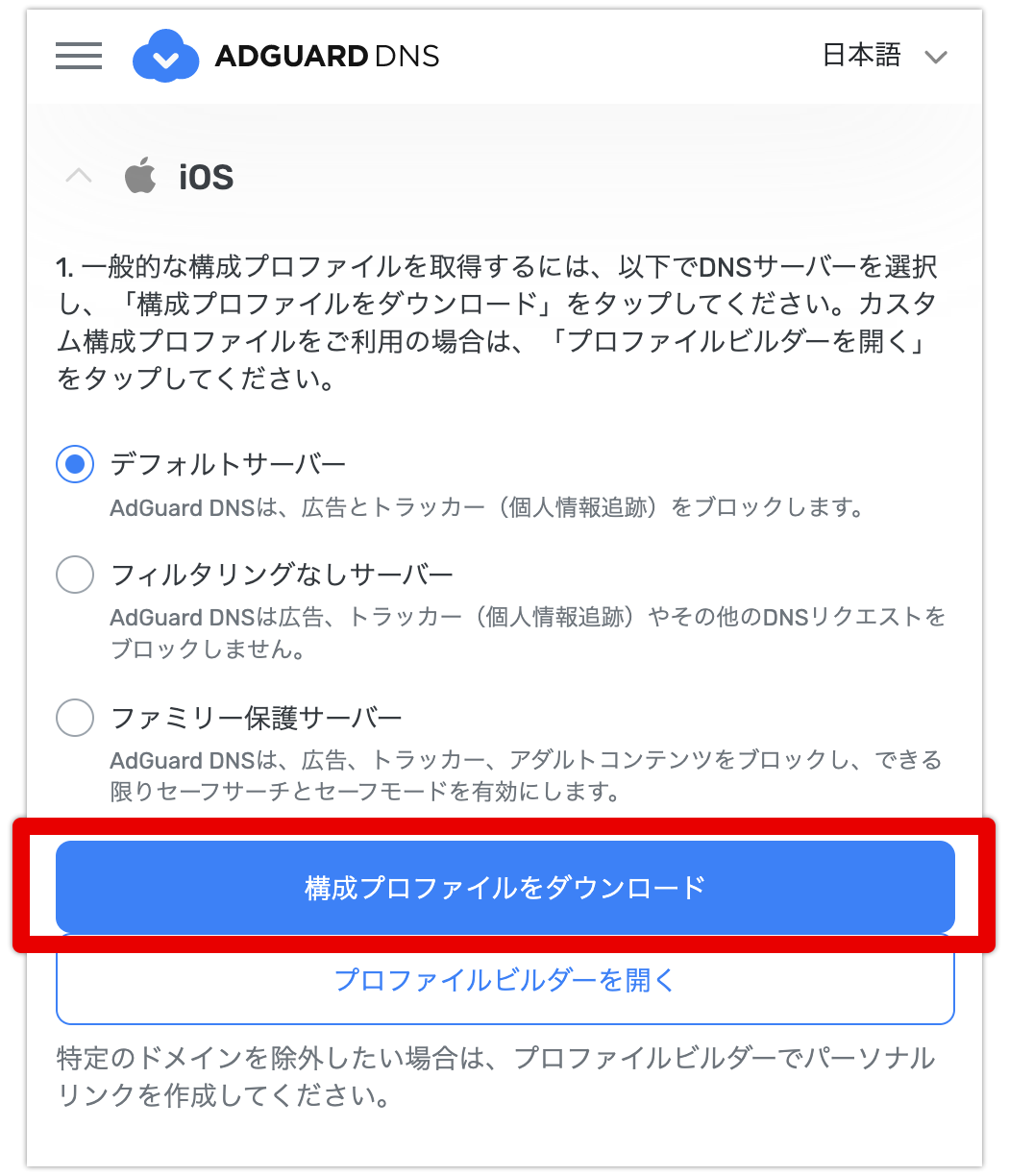
⑤開くウィンドウで「許可」→「閉じる」をタップ
※プロファイルを3つともダウンロードして、各プロファイルをインストールしておくことでiOS設定で3つの間で切り替えられるようになります。
ステップ2:プロファイルのインストール
⑥ プロファイルをダウンロードしたら、iPhone/iPadの設定アプリに移動します。
⑦ 「ダウンロード済みのプロファイル」をタップ
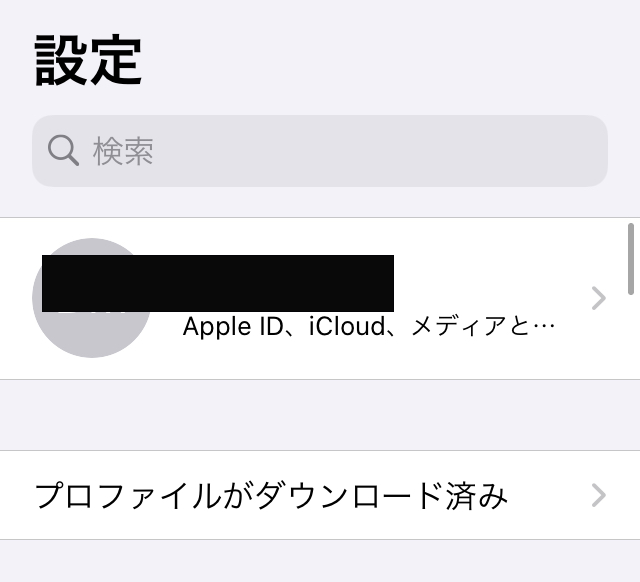
⑧ プロファイル内容を確認して、右上の「インストール」をタップ → もう一度右上の「インストール」をタップ → 表示されたウィンドウで「インストール」をタップ → 「閉じる」をタップ
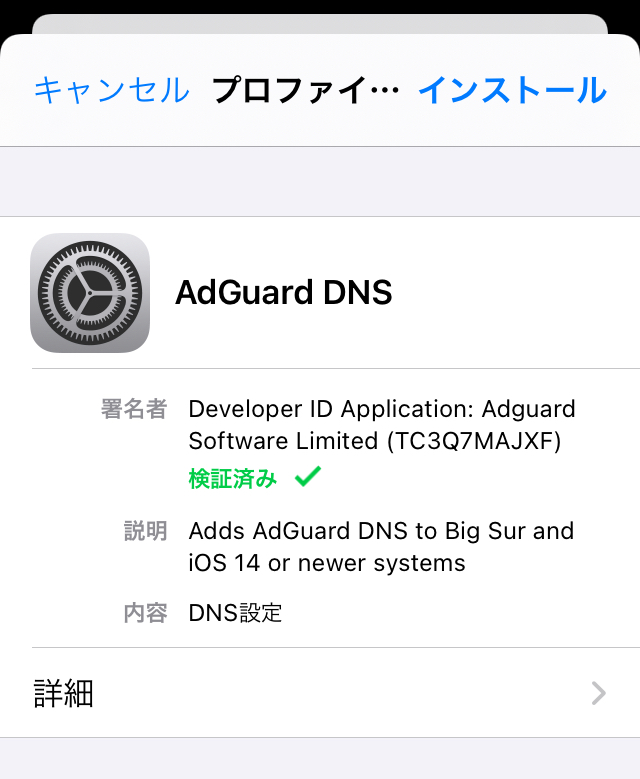
ステップ3:設定とテスト
端末にインストールされているDNSプロファイルは、お使いのiOSデバイスの設定(設定アプリ→「一般」→「VPN、DNS、およびデバイス管理」→「DNS」)で管理できます。
そちらにはすべてのインストール済みDNSサーバーがあり、DNSを切り替えたりすることもできます。
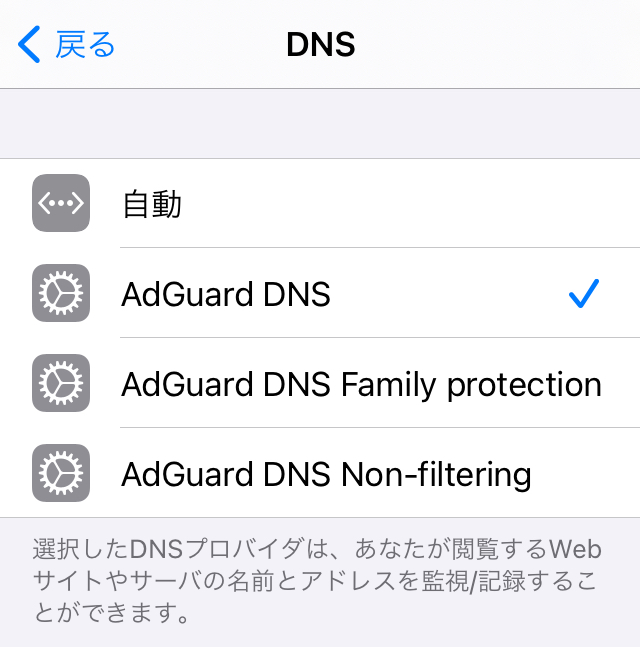
設定済み AdGuard DNS が正しく動作しているかどうかをテストするには、こちらのAdGuardサービスの作動確認ページにアクセスして、AdGuard DNSが検出されるかどうかを確認してください。
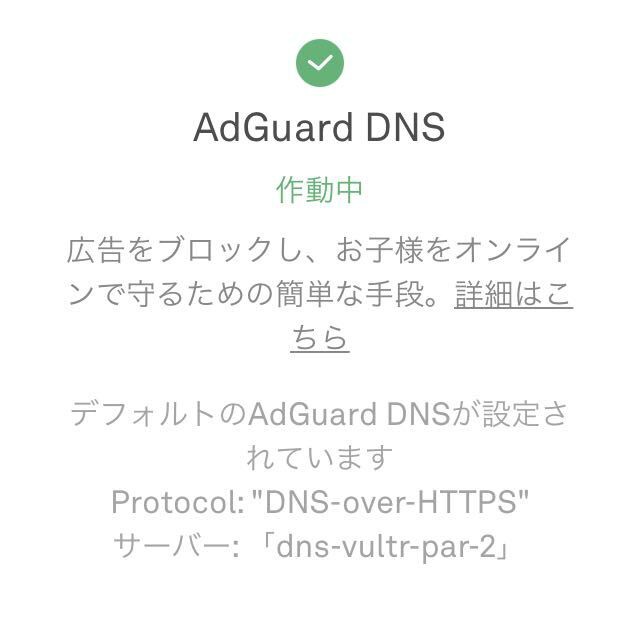
AdGuard DNSが正常に動作していると「作動中」という表示が出ます。
※AdGuard VPNまたはAdGuard広告ブロッカーアプリのどちらかをご利用中の場合、アプリ内で選択されているDNSサーバーが優先されることに注意してください。
AdGuardアプリとの違い
AdGuardアプリでもDNSを設定できますが、アプリ内で設定する方法と比較して、直接iOSにDNSを設定する方法にはいくつかの重要な欠点があります。
- お使いのデバイス上アプリがどのようなリクエストを送信しているのかを正確に確認することができません。
- また、DNSフィルタリングを使用したり、どのサーバーをブロックしてどのサーバーにアクセスを許可するかを手動で管理することもできません。
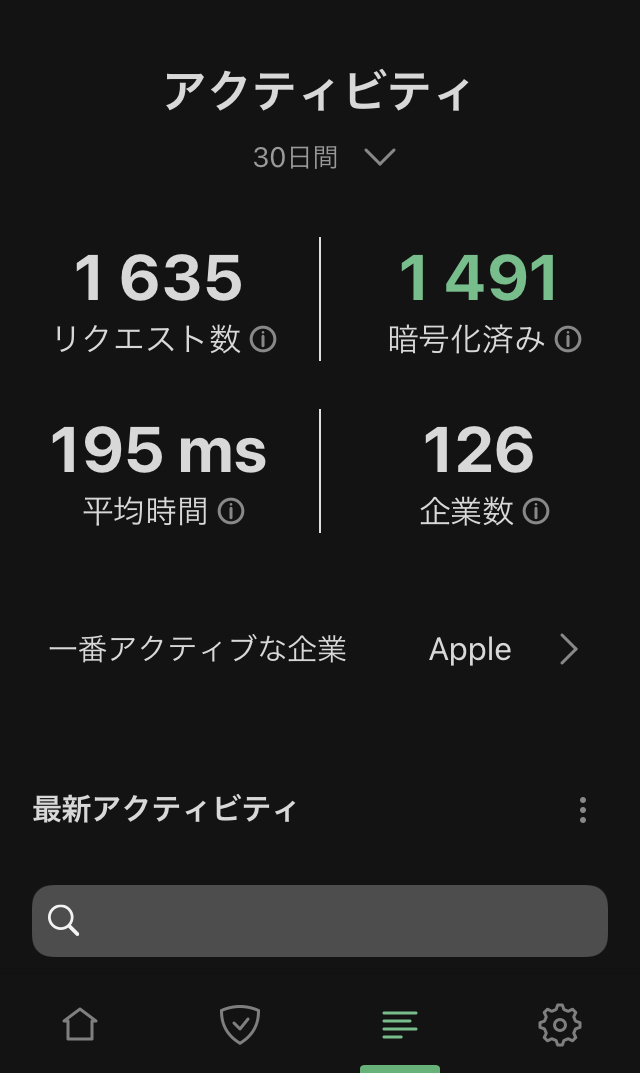
AdGuard for iOS を利用すると、お使いの端末のDNSアクティビティを監視することができます。
しかし、いずれにしても、暗号化DNSプロトコルを使用し始めるには、上記が非常に簡単な方法になります。
この方法のもう一つの利点は、iOSに対してネイティブであることです。
AdGuard for iOSの次バージョンにも、このメカニズムを使用してDNSサーバーを設定するオプションを追加する予定です。